¿Cuál es el proceso ejecutable del servicio de antimalware y es seguro??

- 1106
- 280
- Hugo Vera
Cuando está infectado con malware obstinado que le resulta difícil eliminar, puede apresurarse a instalar un antivirus de terceros o una solución antimalware. Si bien estos funcionan bien, Windows 10 tiene su propia protección antivirus de alta calidad llamada Microsoft Defender (anteriormente Windows Defender) que puede usar en su lugar.
Esta protección se encuentra entre los cientos de servicios y procesos de Windows que hacen que Windows sea único. Estos incluyen el núcleo de Windows (ntoskrnl.exe) y otros procesos importantes como el ejecutable de servicios de antimalware, una parte integral de la protección del defensor de Microsoft. Esto es lo que necesitas saber al respecto.
Tabla de contenido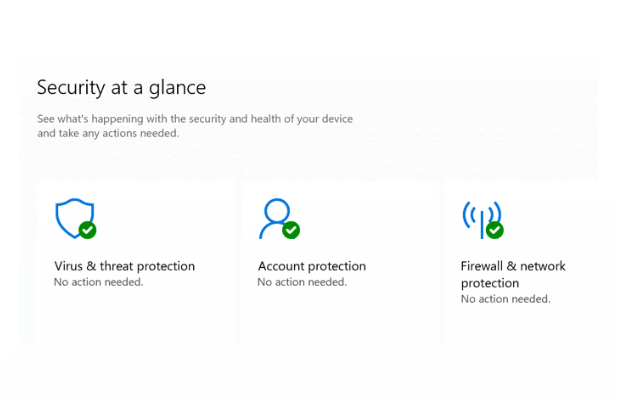
Si ve el proceso ejecutable del servicio de antimalware (o el servicio antivirus de defensor de Microsoft relacionado) que se ejecuta en el administrador de tareas, no se alarme, es casi una certeza de que este es el mismo proceso de sistema genuino detrás de Microsoft Defender.
Mientras Microsoft Defender esté activo, el ejecutable del servicio de antimalware se ejecutará en el fondo de su PC. Realiza y activa todas las funciones importantes de Microsoft Defender, como verificar los archivos antes de abrirlos, ejecutar verificaciones de antecedentes regulares en sus archivos y actualizar su base de datos de amenazas automáticamente.
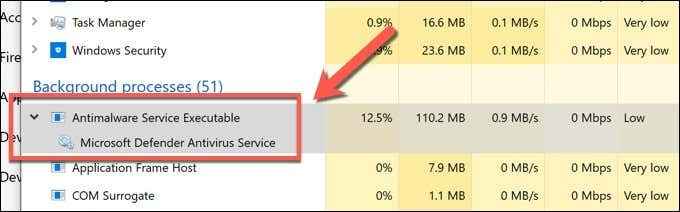
Si cambia a una solución antivirus de terceros (como Avast o MalwareBytes), Microsoft Defender cambiará al modo deshabilitado, asegurando que no hay conflictos. Esto significa que el proceso ejecutable del servicio de antimalware debe estar inactivo, no utilizar recursos del sistema y no estar disponible hasta que se reactive el defensor de Microsoft.
Cómo el ejecutable del servicio de antimalware causa altos problemas de CPU y RAM
La mayoría de las veces, el ejecutable del servicio de antimalware permanece inactivo, utilizando recursos mínimos del sistema. Sin embargo, si lo ve usando una gran cantidad de CPU o uso de RAM en su PC, probablemente sea un signo de que Microsoft Defender esté realizando una acción.
Esto podría estar ejecutando una exploración antivirus en un archivo o aplicación, verificando nuevas actualizaciones de amenazas de los servicios de Microsoft, evitando amenazas de red de terceros y más. Estas son todas las acciones típicas de un programa antivirus estándar, por lo que no debe (por lo general) considerar algún problema de CPU o RAM como un problema.
Solución de problemas de alta CPU y RAM con Microsoft Defender
Sin embargo, si Microsoft Defender está utilizando una gran cantidad de recursos de su sistema regularmente, podría señalar otros problemas con su PC que pueden necesitar resolución, como archivos de sistema corruptos. Esto es especialmente cierto si no se realizan acciones obvias (como un escaneo de malware en progreso).
Puede deshabilitar temporalmente Microsoft Defender si esto se convierte en un problema de estabilidad grave, pero es posible que desee verificar que los archivos de su sistema estén intactos y que Windows está completamente actualizado con las últimas correcciones de errores primero.
- Para hacer esto, haga clic con el botón derecho en el menú de inicio y seleccione Ajustes.
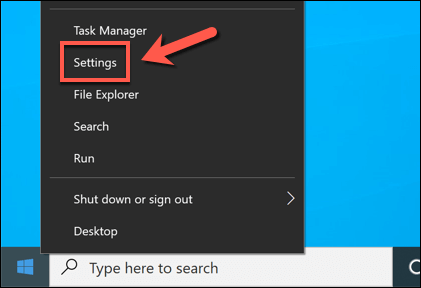
- Seleccionar Actualización y seguridad > actualizacion de Windows > Verifique las actualizaciones en el Ajustes menú para verificar las actualizaciones disponibles (o presione Descargar e instalar Si ya hay actualizaciones disponibles). Reinicie su PC una vez que se instalen las actualizaciones disponibles.
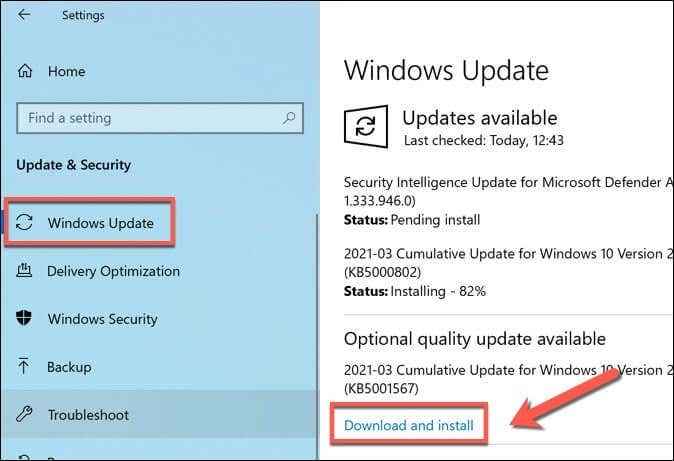
Si se actualiza su PC, puede verificar los archivos de su sistema para obtener problemas de integridad utilizando la herramienta de verificación de archivos del sistema.
- Comience haciendo clic derecho en el menú de inicio y seleccionando Windows PowerShell (administrador).
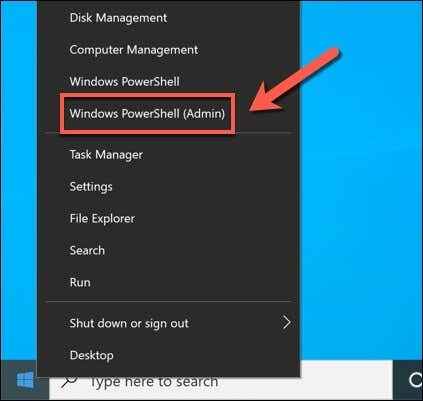
- En el nuevo Potencia Shell Ventana, escriba sfc /escanno y seleccionar Ingresar.La herramienta SFC verificará los archivos de su sistema en la imagen de instalación estándar y solucionará automáticamente cualquier problema potencial.
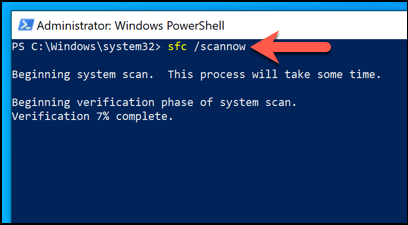
Para la mayoría de los usuarios, esto debería resolver problemas comunes con una instalación corrupta de Windows 10 que puede causar problemas de inestabilidad, como los altos problemas de CPU o RAM. Sin embargo, si su PC es más antigua y tiene dificultades, es posible que deba considerar restablecer Windows 10 o actualizar su PC para resolver el problema.
Cómo deshabilitar el proceso ejecutable del servicio de antimalware
Como un proceso de sistema importante, y el proceso de fondo para la protección antivirus de Windows, no menos, es casi seguro que el proceso ejecutable de servicios de antimalware que verá que se ejecuta en el administrador de tareas es genuino y seguro de ejecutar.
No hay informes disponibles fácilmente, lo que sugiere que cualquier malware conocido está intentando (o ha intentado previamente) fingir este proceso en Windows. Solo debería verlo activo si Microsoft Defender está habilitado. Si le preocupa la estabilidad del sistema y desea apagar Microsoft Defender, puede hacerlo en la configuración de Windows.
Sin embargo, solo puede deshabilitar Microsoft Defender temporalmente. Si bien se puede apagar por un período limitado, Windows lo volverá a cambiar automáticamente la próxima vez que reinicie su PC a menos que tenga un antivirus de terceros instalado. La única forma de mantener el defensor de Microsoft apagado es instalar otro antivirus.
Es también muy recomendado que solo desactiva Microsoft Defender si tiene una solución de terceros instalada. Dejar su PC sin el defensor de Microsoft o la protección de terceros activa (incluso durante un período limitado) podría dar lugar a una infección por malware y una pérdida de datos de la que no puede recuperarse.
- Si desea deshabilitar Microsoft Defender (y, por extensión, el proceso ejecutable del servicio de antimalware) temporalmente, deberá hacer clic derecho en el menú de inicio y seleccionar Ajustes.
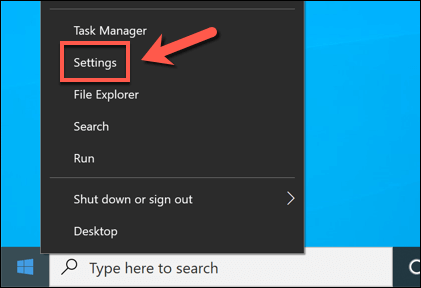
- En el Ajustes Menú, seleccione Actualización y seguridad > Seguridad de Windows > Abra la seguridad de Windows.
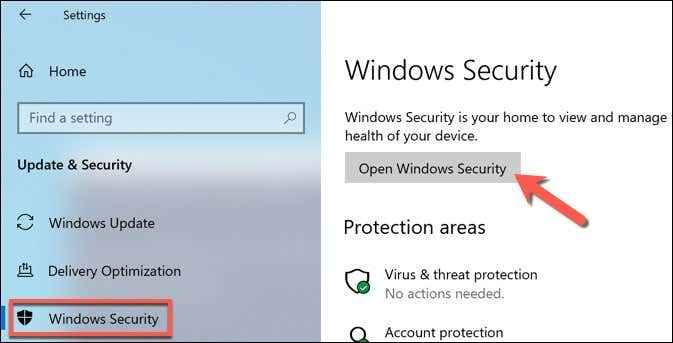
- En el nuevo Seguridad de Windows Menú, seleccione Protección contra el virus y la amenaza > Administrar Configuración.
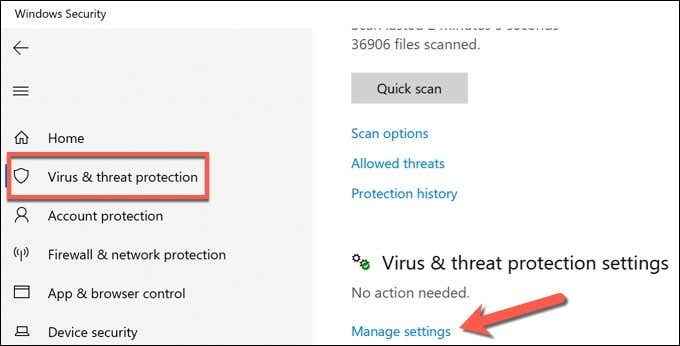
- Selecciona el Protección en tiempo real control deslizante para el Apagado posición.
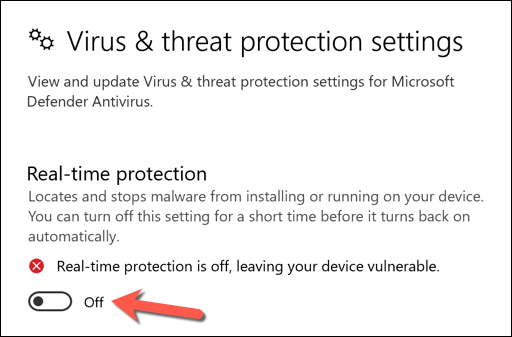
El cambio de protección en tiempo real del defensor de Microsoft detendrá cualquier actividad mediante el proceso ejecutable del servicio de antimalware. Esto puede ayudarlo a determinar si sus problemas de estabilidad son específicos para el defensor de Microsoft (y, por extensión, a Windows en sí) y requieren más investigación.
Más resolución de problemas para Windows 10
El proceso ejecutable del servicio de antimalware es un proceso de sistema seguro y legítimo para las PC con Windows 10, por lo que no debe temer verlo en el Administrador de tareas. Como dwm.Exe y otros, este proceso solo debe ser causa de alarma cuando utiliza una gran cantidad de recursos de su sistema durante un largo período.
Si ese es el caso, deberá continuar con una resolución y mantenimiento adicionales. Debe mantener a Windows actualizado para instalar las últimas correcciones de errores y configurar un horario automatizado para verificar nuevas amenazas e infecciones. Sin embargo, si todo lo demás falla, es posible que deba considerar un reinicio de fábrica de Windows 10 para comenzar de nuevo.
- « El navegador web de Amazon Fire Tablet una guía de usuario completa
- Windows 10 Night Light no funciona? 8 formas de arreglar »

